Tags:微信朋友圈发9宫格里面还有图片,界面,微信朋友圈发4宫格照片
WeChatPhotoCutting九宫格照片制作工具是一个自己制作的微信朋友圈9宫格照片制作的小工具,有喜欢的可以拿去。人人不离朋友圈,朋友圈里晒照片。有小伙伴反映,常常在微信朋友圈里看到一张照片被拆分成九张,像拼图一样,那是怎么做到的呢?
使用说明
使用方法很简单,选择要制作的图片,生成图片就可以了,会在原图片所在的文件夹下生成1到9的图片,按照 1到9的顺序上传朋友圈就可以了


有的朋友出现COMDLG32.OCX怎么办?提示错误COMDLG32.OCX, 原因是电脑系统可能是精简版,缺少组件引起的

1、首先从网上找一个 COMDLG32.OCX 下载。
2、32位系统将其复制到 C:\windows\system32\ 目录下。
64位系统将其复制到 C:\Windows\SysWOW64\ 目录下。
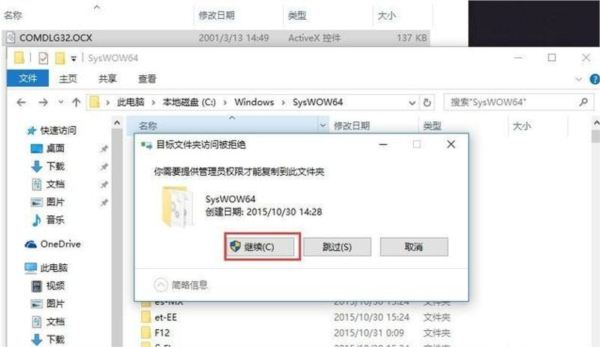
3、用“管理员身份”运行命令提示符。
可以在开始--windows系统--右击 命令提示符 --选择以管理员身份运行。
也可以直接搜索CMD后右击用管理员身份运行。

4、32位系统输入 regsvr32 c:\Windows\system32\comdlg32.ocx 回车。
64位系统输入 regsvr32 c:\Windows\SysWOW64\comdlg32.ocx 回车。

5、当看到如图所示的提示框后说明可以使用了。
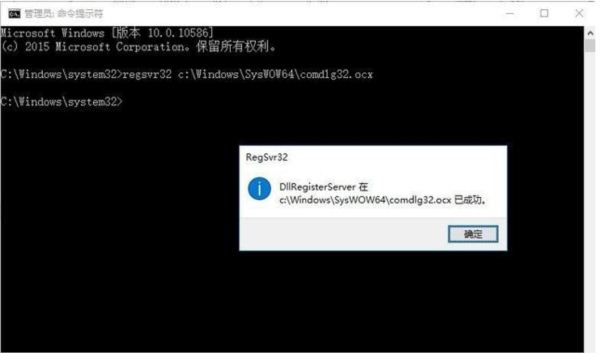
6、再次双击软件图标后,发现软件可以使用了。
简单一招制作微信朋友圈的九宫格图片
1. PS 制作法
推荐大家使用这种方法,因为做出来的图是真正的九张图,并且在微信朋友圈里完美拼接。(文末有 PS 安装包的获取方式)
(1)在 Photoshop 中打开图片,选择“裁剪工具”,按住 shift 键,把图片截出一个正方形。

(2)在“裁剪工具”的位置右击,选择“切片工具”,然后右击图片,选择“划分切片”。把“水平划分为”和“垂直划分为”都勾选上,数字都填 3 ,点“确定”。

(3)接下来的一步非常关键,点击“文件”-“存储为 Web和设备所用格式”,按住 shift 键把九张切片全都选中,把右上方默认的 GIF 格式改为 JPEG 格式,点击“存储”即可。

(4)桌面上会多出一个命名为 images 的文件夹,打开文件夹,里面就是 9 张我们切好的图片,自动按照顺序编号。
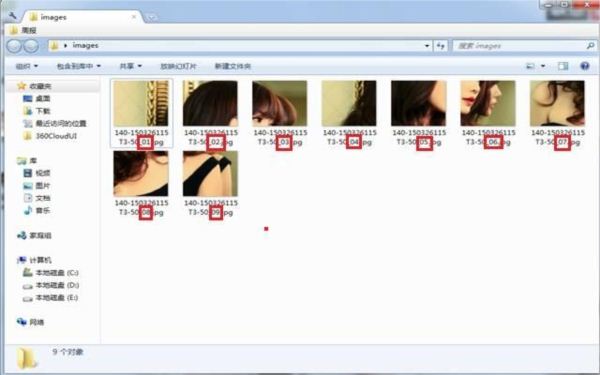
注意:做好后,需要用网页版微信向手机微信传输这九张图片,一定要按照编号顺序一张一张耐心传,一次性传过去由于网络原因会导致顺序被打乱!之后把传到手机的图片每张都按顺序保存到手机,发朋友圈的时候也要注意按左上角到右下角的顺序上传图片。
2. PPT 制作法
这种方法做出来的实际上是一张图片,不涉及排序,把图传到手机上会比较方便,但微信朋友圈中一张图片会比九张图片总共的面积小,所以效果不如 PS 法的好。
(1)新建一个版式为“空白”的 PPT ,插入图片,同样选择裁剪工具,按住 shift 键,把图片截出一个正方形。

(2)插入一个 3*3 的表格,把“标题行”和“镶边行”的默认对勾去掉。选中所有单元格,将“底纹”改为“无填充颜色”,将“笔颜色”改为白色,笔划粗细改为 4.5 磅,然后在“边框”中选择“内部框线”。

(3)拉大表格,使表格和正方形图片完全重合。Ctrl+A 全选,右击边框右下角,在弹出菜单里选择“另存为图片”,选择 JPEG 格式保存即可。

用网页版微信向手机微信传输这张图片,把传到微信里的图片保存到手机,即可发朋友圈啦!
【文末福利】现在 PS 不再是设计师的专属,已经成了很多岗位必备的技能,然而网上下载 PS 软件经常不能使用,关注微信公众号“想帮帮攻城狮”(xbbang),在微信公众号后台回复数字“26”,即可获得 PS 软件安装包啦!
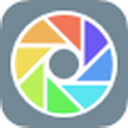

 DxO PhotoLab汉化特别版64位v2.3.1.24028中文安装版8-10
DxO PhotoLab汉化特别版64位v2.3.1.24028中文安装版8-10 图片背景移除Photo Background Removerv4.1 免费版5-22
图片背景移除Photo Background Removerv4.1 免费版5-22 参数化照片编辑软件(ACDSee Photo Studio Professional) 2020v13.0内部版本13599-27
参数化照片编辑软件(ACDSee Photo Studio Professional) 2020v13.0内部版本13599-27 onone perfect maskv5.2.3 汉化版6-23
onone perfect maskv5.2.3 汉化版6-23 开贝影擎v3.4免费版10-23
开贝影擎v3.4免费版10-23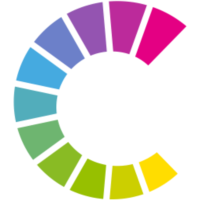 全能照片恢复(Photos Recovery)v1.0.0.114免费版1-14
全能照片恢复(Photos Recovery)v1.0.0.114免费版1-14 批量图片压缩工具(Voralent Antelope)v5.0 绿色汉化版1-22
批量图片压缩工具(Voralent Antelope)v5.0 绿色汉化版1-22 照片实验室2.0.2802-5
照片实验室2.0.2802-5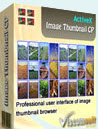 Image Thumbnail CP SDK ActiveXV5.58-10
Image Thumbnail CP SDK ActiveXV5.58-10 HDR自动调色软件2-26
HDR自动调色软件2-26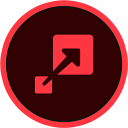 ON1 Resize 2019.5v13.5.1.7239 中文免费版 | 529M
ON1 Resize 2019.5v13.5.1.7239 中文免费版 | 529M 亿彩图片批量水印裁剪器v6.0官方版 | 188.6M
亿彩图片批量水印裁剪器v6.0官方版 | 188.6M ISO标准图片生成器1.0最新版 | 1.7M
ISO标准图片生成器1.0最新版 | 1.7M Adobe Photoshop CS6安装版v13.1.2.3中文版 | 389.2M
Adobe Photoshop CS6安装版v13.1.2.3中文版 | 389.2M Airpen2v2.0.6 官方最新版 | 15.6M
Airpen2v2.0.6 官方最新版 | 15.6M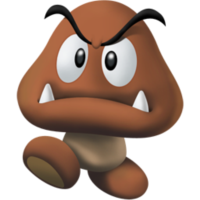 Q民社区GIF图片录制工具V1.0绿色版 | .16MB
Q民社区GIF图片录制工具V1.0绿色版 | .16MB 咔咔证照大师v4.0.0.4官方最新版 | 37.4M
咔咔证照大师v4.0.0.4官方最新版 | 37.4M Adobe Illustrator cc 2015.3 amtlib.dll补丁32&64位版 | 8.3M
Adobe Illustrator cc 2015.3 amtlib.dll补丁32&64位版 | 8.3M
软件评论 请自觉遵守互联网相关政策法规,评论内容只代表网友观点,与本站立场无关!
网友评论